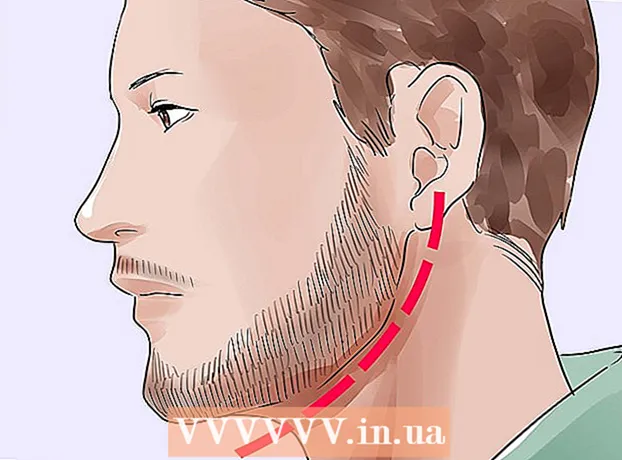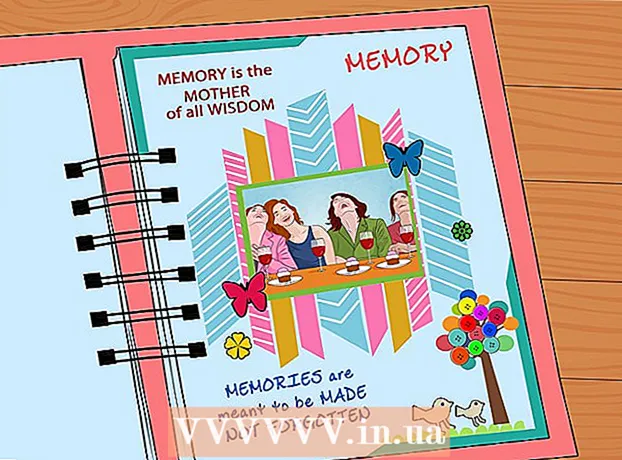نویسنده:
Virginia Floyd
تاریخ ایجاد:
7 اوت 2021
تاریخ به روزرسانی:
1 جولای 2024

محتوا
گاهی اوقات بسیار راحت است که بتوانید تصویری را که روی دوربین دیجیتال قرار دارد به کسی نشان دهید بدون این که آن را با خود حمل کنید. یک راه حل خوب این است که تصاویر را به تلفن همراه خود منتقل کنید - هر کجا که با تلفن همراه خود بروید عکس خواهید داشت!
مراحل
 1 تصویر را در رایانه خود بارگیری کنید. این کار را می توان سریع و آسان با استفاده از کابل برای اتصال دوربین دیجیتال به رایانه انجام داد. شما باید کابل را پیدا کنید که باید در همان جعبه ای باشد که دوربین دیجیتال خود را در آن دریافت کرده اید.
1 تصویر را در رایانه خود بارگیری کنید. این کار را می توان سریع و آسان با استفاده از کابل برای اتصال دوربین دیجیتال به رایانه انجام داد. شما باید کابل را پیدا کنید که باید در همان جعبه ای باشد که دوربین دیجیتال خود را در آن دریافت کرده اید.  2 تصویر را با هر اندازه ای که تلفن شما می تواند تحمل کند (تا زمانی که اندازه آن به طور خودکار تغییر نکند) ویرایش کنید. اگر قبل از انتقال آن را تغییر ندهید و تصویر مخدوش ، کشیده ، خیلی کوچک یا غیر از این (نه تا حد برابر) ، می توانید همیشه به عقب برگردید و دوباره آن را انجام دهید.
2 تصویر را با هر اندازه ای که تلفن شما می تواند تحمل کند (تا زمانی که اندازه آن به طور خودکار تغییر نکند) ویرایش کنید. اگر قبل از انتقال آن را تغییر ندهید و تصویر مخدوش ، کشیده ، خیلی کوچک یا غیر از این (نه تا حد برابر) ، می توانید همیشه به عقب برگردید و دوباره آن را انجام دهید.  3 برای انتقال عکس:
3 برای انتقال عکس:- اگر تلفن شما دارای کابل USB / تلفن است: می توانید از آن برای اتصال تلفن خود به کامپیوتر (از طریق USB) برای انتقال تصاویر استفاده کنید. تلفن باید در رایانه به عنوان یک دستگاه جدید شناخته شود و در "My Computer" باید به عنوان یک دیسک جدید ظاهر شود. به سادگی می توانید موارد را روی درایو کلیک کرده و بکشید ، که باید در تلفن شما ظاهر شوند. در غیر این صورت ، ممکن است لازم باشد برنامه خاصی را که سازنده تلفن شما ارائه می دهد ، مشاهده کنید.
- اگر تلفن شما کابل USB ندارد و می خواهید از روش ایمیل / تصویر استفاده کنید: مراحل 3-4 را دنبال کنید.
- اگر تلفن و رایانه شما بلوتوث دارند ، مراحل 5-6 را دنبال کنید.
 4 [برای ایمیل / پیام]: آدرس ایمیلی را که می خواهید عکس ها را به آن ارسال کنید پیدا کنید. ارائه دهندگان با شماره تلفن هایی مانند ایمیل سروکار دارند. در زیر متداول ترین ارائه دهندگان و آدرس های ایمیل برای ارسال تصاویر به منظور ارسال آنها به عنوان پیام متنی بر روی تلفن همراه آمده است:
4 [برای ایمیل / پیام]: آدرس ایمیلی را که می خواهید عکس ها را به آن ارسال کنید پیدا کنید. ارائه دهندگان با شماره تلفن هایی مانند ایمیل سروکار دارند. در زیر متداول ترین ارائه دهندگان و آدرس های ایمیل برای ارسال تصاویر به منظور ارسال آنها به عنوان پیام متنی بر روی تلفن همراه آمده است: - Virgin Mobile: شماره تلفن@vmobl.com
- Cingular: شماره تلفن @ cingularme.com
- Sprint: شماره تلفن @ messaging.sprintpcs.com
- Verizon: شماره تلفن @ vzwpix.com
- Nextel: شماره تلفن @ messaging.nextel.com
- AT&T: شماره تلفن @ txt.att.net
 5 آدرس ایمیل خود را برای این شماره وارد کنید و عکس را به عنوان فایل پیوست به تلفن خود ارسال کنید. باید بتوانید عکس را به عنوان پس زمینه ذخیره کنید یا فقط آن را در تلفن خود ذخیره کنید و غیره.
5 آدرس ایمیل خود را برای این شماره وارد کنید و عکس را به عنوان فایل پیوست به تلفن خود ارسال کنید. باید بتوانید عکس را به عنوان پس زمینه ذخیره کنید یا فقط آن را در تلفن خود ذخیره کنید و غیره.  6 [برای بلوتوث]: اگر قبلاً بلوتوث را در تلفن خود فعال نکرده اید. برای این کار باید تلفن و کامپیوتر خود را جفت کنید. نگران نباشید: این آسانتر از آن است که به نظر می رسد.
6 [برای بلوتوث]: اگر قبلاً بلوتوث را در تلفن خود فعال نکرده اید. برای این کار باید تلفن و کامپیوتر خود را جفت کنید. نگران نباشید: این آسانتر از آن است که به نظر می رسد. - شما باید رایانه خود را طوری پیکربندی کنید که اجازه اتصال بلوتوث را بدهد. این را می توان از طریق کنترل پنل انجام داد. روی نماد بلوتوث دوبار کلیک کنید ، سپس باید پنجره دستگاه های بلوتوث را ببینید.به برگه گزینه ها بروید و مطمئن شوید که هر دو "به دستگاه های بلوتوث اجازه پیدا کردن این رایانه" و "به دستگاه های بلوتوث برای اتصال به این رایانه" داده شود.
- به برگه Devices بروید و روی دکمه Add کلیک کنید. پنجره Add Bluetooth Device Wizard باز می شود. پس از تأیید اینکه دستگاه نصب شده و آماده کشف است ، جادوگر تلفن شما را جستجو می کند.
- تلفن خود را انتخاب کرده و روی Next کلیک کنید. اکنون باید رمز عبور را وارد کنید - به دلایل امنیتی. یک چیز ساده وارد کنید (مگر اینکه اعداد مانند 0000 یا 1212 را به خاطر داشته باشید). تلفن باید از شما بخواهد این رمز عبور را وارد کنید. این کار را انجام دهید و هنگامی که ویندوز فرآیند را به پایان رساند ، روند اتصال کامل می شود.
 7 اگر هنوز آن را ندارید یا برنامه دیگری که با پخش کار می کند ، آخرین نسخه Ringtone Media Studio را بارگیری کنید. این مدل از تلفن های همراه اصلی پشتیبانی می کند و با انتقال اندازه های مختلف از طریق اتصال بلوتوث سروکار دارد. هنگامی که آن را نصب و اجرا می کنید ، لیستی از فایل های قابل انتقال روی سیستم را مشاهده خواهید کرد. عکس هایی را که می خواهید منتقل کنید پیدا کنید و روی دکمه انتقال کلیک کنید تا در گوشی شما کپی شوند.
7 اگر هنوز آن را ندارید یا برنامه دیگری که با پخش کار می کند ، آخرین نسخه Ringtone Media Studio را بارگیری کنید. این مدل از تلفن های همراه اصلی پشتیبانی می کند و با انتقال اندازه های مختلف از طریق اتصال بلوتوث سروکار دارد. هنگامی که آن را نصب و اجرا می کنید ، لیستی از فایل های قابل انتقال روی سیستم را مشاهده خواهید کرد. عکس هایی را که می خواهید منتقل کنید پیدا کنید و روی دکمه انتقال کلیک کنید تا در گوشی شما کپی شوند.
نکات
- اگر تلفن شما خیلی قدیمی است و از ویژگی رایانه / تلفن برخوردار نیست ، ممکن است ایده خوبی باشد که برای انتقال موفقیت آمیز عکس ها از دوربین به تلفن خود ، یک تلفن دارای این ویژگی را ارتقا دهید. البته اگر مایل نیستید از بلوتوث یا ایمیل برای انتقال تصاویر استفاده کنید.
- اگر برنامه اشتراک گذاری تصویر دارید ، معمولاً رایگان است ، در غیر این صورت هزینه آن را به همان شیوه ای که برای پیام ها پرداخت می کنید ، پرداخت خواهید کرد. این می تواند به هزینه ها و هزینه های بسیار کمی بیفزاید ، بنابراین اگر هزینه کافی ندارید ، روش ارسال ایمیل / تصویر برای شما مناسب نیست.
هشدارها
- ممکن است برای انتقال اطلاعات از رایانه به تلفن و بالعکس نیاز به نصب برنامه خاصی داشته باشید. حتماً آن را از سی دی نصب شده هنگام دریافت اولین تلفن خود نصب کنید یا در صورت لزوم آن را از یک وب سایت مطمئن و مطمئن بارگیری کنید. اگر نه ، می توانید از برنامه پیشنهادی در مرحله 6 استفاده کنید.
- لطفاً توجه داشته باشید که روش ایمیل / تصویر ممکن است کار نکند. اگر این اتفاق افتاد ، ممکن است ایده خوبی باشد که از روش های USB / Phone یا Bluetooth استفاده کنید. اگر هیچ یک از روش ها کار نمی کند ، یا تلفن شما خیلی قدیمی است ، شاید خرید یک تلفن جدید ایده خوبی باشد - مگر اینکه بودجه کافی داشته باشید و / یا نتوانید با تلفن قدیمی "کنار بیایید". اگر نگران این نیستید که این عکس های دوربین دیجیتال را روی گوشی خود داشته باشید ، پس نه برای این کار یک گوشی جدید بخرید